Le Forum
Vous n'êtes pas identifié.
#1 23 Oct 2020 17:00:01
- ferati
- Citoyen(ne)
- Date d'inscription: 01 Sep 2020
- Messages: 26
[TUTO] Debian auf dem Computer "N131ZU" installieren
In diesem Leitfaden werden wir sehen, wie man Debian 10 auf einem "Why! N131ZU"-Computer installiert.
## Voraussetzung ##
Um diese Operation erfolgreich durchzuführen, müssen Sie..:
- USB-Schlüssel (mindestens 2 GB)
- Verbindung mit Ethernet-Kabel
- Debian
- USB-Flash-Laufwerk mit der Debian-.iso
## Installation ##
Stellen Sie sicher, dass Ihr Computer ausgeschaltet ist.
### Erste Methode ###
1. Schließen Sie Ihren USB-Stick an der Seite an
2. Stecken Sie Ihr Stromkabel ein (wir wollen nicht, dass der PC mitten im Prozess heruntergefahren wird)
3. Schalten Sie Ihren Computer ein und drücken und halten Sie die "F2"-Taste, bis Sie zum BIOS gelangen.
4. Gehen Sie im Menü auf **Boot Manager**.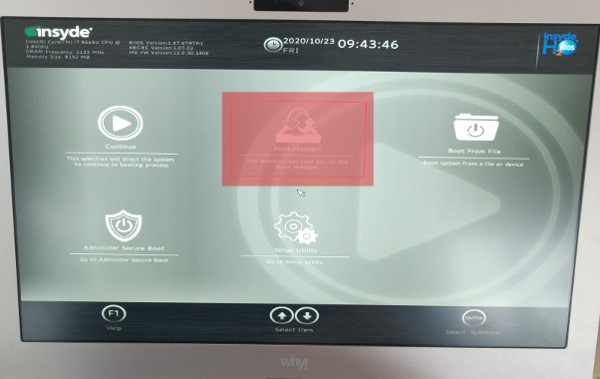
5. Wählen Sie aus der Liste die Zeile mit dem Namen Ihres USB-Flash-Laufwerks (normalerweise der Hersteller, wie hier z.B. *Linpus Lite*)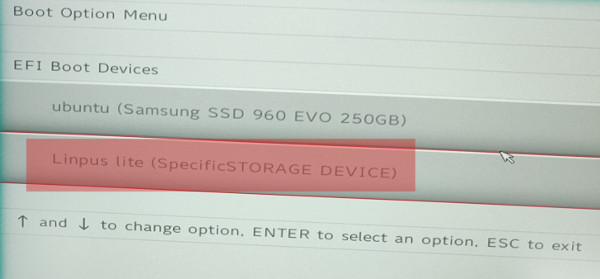
6. Sie werden nun mit dem Debian-Installer booten.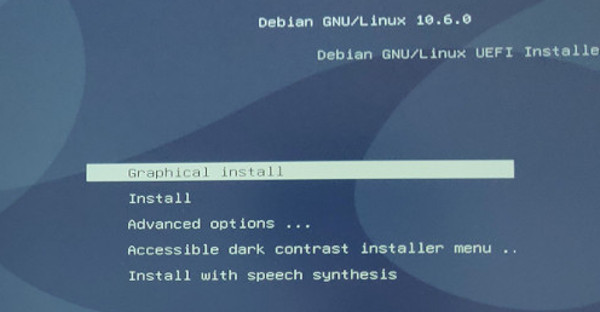
### Zweite Methode ###
1. Schließen Sie Ihren USB-Stick an der Seite an
2. Stecken Sie Ihr Stromkabel ein (wir wollen nicht, dass der PC mitten im Prozess heruntergefahren wird)
3. Schalten Sie Ihren Computer ein und drücken und halten Sie die "F2"-Taste, bis Sie zum BIOS gelangen.
4. Gehen Sie im Menü auf die Option **Boot from file**.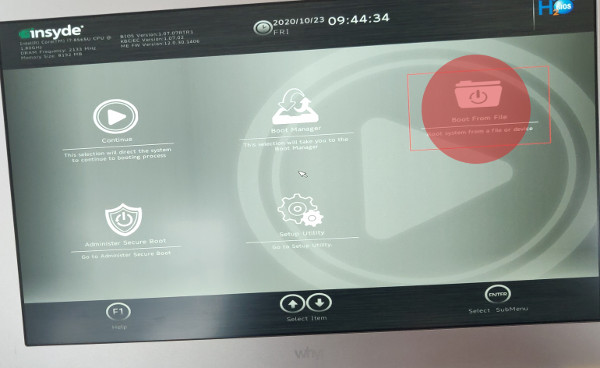
5. Nehmen Sie im nächsten Menü die mit */USB(0xC,0...*) markierte Zeile.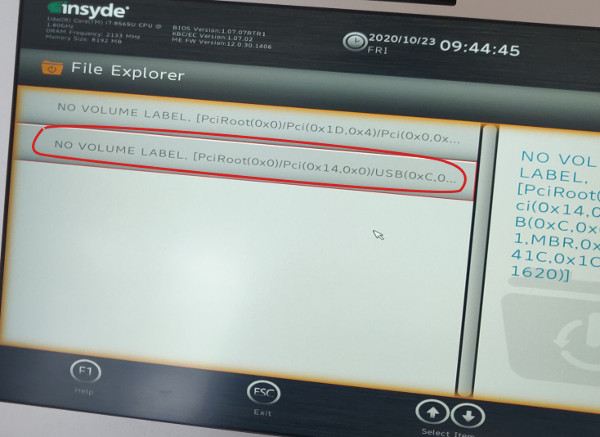
6. Wählen Sie *<efi>*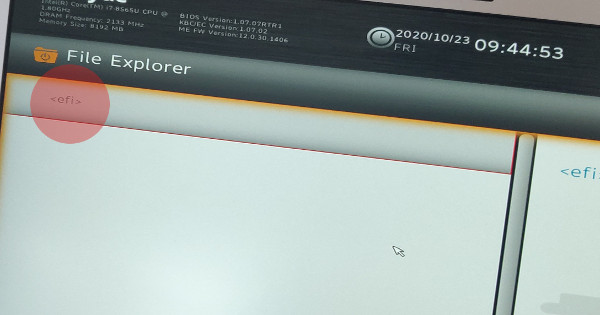
7. Wählen Sie *<boot>*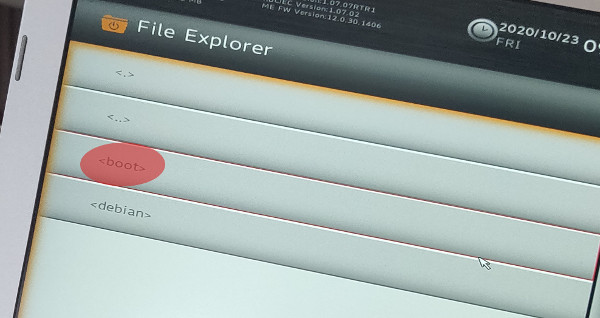
8. Und wählen Sie schließlich *<grubx64.efi>*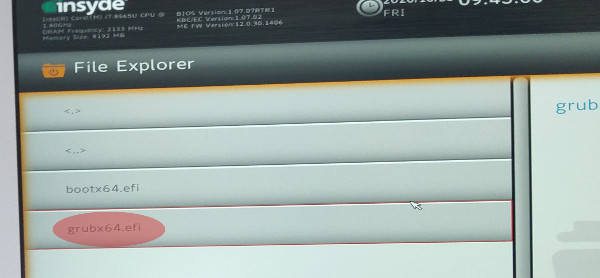
9. Sie können mit der Installation von *Debian* fortfahren!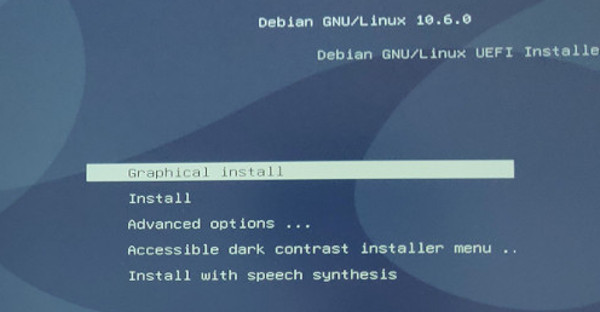
Übersetzt mit www.DeepL.com/Translator (kostenlose Version)
Hors ligne
#2 27 Oct 2020 13:38:57
- François Marthaler
- Modérateur

- Lieu: Prilly
- Date d'inscription: 07 Sep 2013
- Messages: 3048
- Site web
Re: [TUTO] Debian auf dem Computer "N131ZU" installieren
Hallo,
Unser Kunde konnte so sein Problem lösen und schreibt uns heute:
"Super, vielen Dank für die Hilfe.
Debian konnte ich problemlos installieren.
Leider ist das mit dem Displaylink ein ziemliches gefummel, so dass ich wieder zurück auf Ubuntu musste.
Aber mit Hilfe der Anleitung hat auch das problemlos geklappt.
Ich weiss nicht, was am Anfang das Problem war.
Besten Dank und freundliche Grüsse"
Problem [Gelöst].
laptop why! NV41MZ, Intel Core i7-1165G7, RAM 16 Gb, Ubuntu 22.04 LTS
Hors ligne